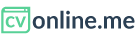Añadir secciones a un currículum PDF
Para añadir una sección a un currículum en PDF en cvonline.me, accede al editor del CV PDF donde quieres añadir una sección, y una vez en el, sigue los siguientes pasos para añadir una sección al currículum:
- Dirígete a la opción SECCIONES > Añadir Sección del menú lateral izquierdo.
- Al hacer clic en dicha opción, un desplegable se abrirá con todos los tipos de secciones disponibles para un CV en PDF.
- Escoge la opción que se adecue más a las características que te gustaría tener en la nueva sección. Esta lista sirbe simplemente para elegir la estructura de la sección, no su uso. Aquí podrás ver la estructura de los diferentes tipos de sección disponibles:
- Al secoger un tipo de sección, una ventana emergente te pedirá más información sobre la sección, generalmente su uso y la columna donde la quieres añadir, aunque algunas secciones pueden requerir información adicional.
- Una vez hayas rellenado las opciones disponibles haz clíc en AÑADIR SECCIÓN.
- La sección se añadirá en la primera posición de la columna que hayas escogido. Puedes cambiar el título de la sección, el icono (en caso de que tenga) y su contenido, cambiar el orden de la sección usando las flechas y en el caso de secciones con bloques, añadir nuevos bloques dentro de la sección.
Limites de secciones que se pueden añadir a un CV PDF
Se pueden añadir tantas secciones como el usuario necesite a un currículum PDF, sin embargo, es importante mencionar que los usuarios JOB SEEKER solo podrán descargar gratis currículums con diseños gratuitos que no sobrepasen las 3 secciones. Es decir, aquellos usuarios JOB SEEKER que añadan más secciones a su CV PDF, no podrán descargar el CV incluso al tratarse de una plantilla gratuita.
Tipos de secciones y su estructura
En esta versión 2.0.1 de cvonline.me no hemos querid encasillaros con un set de secciones disponibles para unos usos específicos, sinó que hemos querido dar libertad total para elegir como queréis que sea vuestra nueva sección y para que la váis a usar. A continuación podéis ver las características y componentes que acompañan al título de cada sección:
-
Experiencia Laboral
Como su nombre indica, el uso más corriente para esta sección es una lista de experiencias laborales, aunque también se puede usar para experiencias de voluntariado o cualquier otro uso que el usuario quiera darle.
Esta sección admite bloques ilimitados, uno por cada experiencia laboral que se quiera incluir. Cada bloque contiene 4 campos para la posición o puesto que ocupaste, empresa/institución y lugar, fechas y finalmente un campo de texto con estilos para rellenar la descripción del empleo o voluntariado y tus logros.
Educación
Sección con bloques pensada para añadir tu formación académica. Cada bloque tiene 4 campos:
- Titulación que obtuviste
- Institución o centro educativo
- Fecha inicio - Fecha fin
- Finalmente un campo que se puede eliminar, destinado a añadir información relevante en algúnos países como honores de graduación, notas, etc.
Lista de elementos simples
Sección con bloques de texto simple en formato lista de un solo elemento cada uno. Generalmente esta sección es usada para listar cursos, habilidades, certificados, habilidades de idiomas, referencias, logros o publicaciones, pero cada usuario es libre de usarla como necesite.
Lista de elementos doble horizontal
Sección con bloques de texto en formato lista de dos elemento cada uno. Dichos elementos se ordenan horizontalmente y tienen dos estilos distintos y en algunas plantillas, están separados por un guión, una barra vertical o otros elementos. Generalmente esta sección también es usada para listar cursos, habilidades, certificados, habilidades de idiomas, referencias, logros o publicaciones, aunque cada usuario es libre de usarla como necesite.
Lista de elementos doble vertical
Sección con bloques de texto simple en formato lista de dos elemento cada uno. Dichos elementos se ordenan verticalmente con dos estilos distintos. Generalmente esta sección también es usada para listar cursos, certificados, referencias, logros, publicaciones, otro uso, aunque cada usuario es libre de usarla como necesite.
Lista de elementos triple
Sección con bloques de texto en formato lista de tres elementos cada uno. Dichos elementos se ordenan horizontalmente y pueden tener estilos distintos y en algunas plantillas, estar separados por un guión, una barra vertical o otros elementos. Generalmente esta sección es usada para listar cursos, certificados, referencias, logros o publicaciones, aunque cada usuario es libre de usarla como necesite.
Lista de elementos con icono
Se trata de una sección con bloques, constando cada uno de ellos de un cuadro de texto junto a un icono ilustrativo. Los usos más habituales para esta sección son: intereses, habilidades, logros, certificados o publicaciones.
Habilidades con gráfico
Sección con bloques conformados por un pequeño texto, destinado a nombrar una habilidad (preferentemente dura) y un gráfico destinado a mostrar el nivel de dominio de esa habilidad. En cada plantilla, este gráfico tiene un estilo diferente, pero el concepto es el mismo.
Texto
Esta sección, esta compuesta de un solo campo de texto. No contiene bloques internos, es decir, no permite que se pueden añadir subloques. Esta sección se suele usar para describir tu perfil profesional (También conocida como "Sobre mi") o tus objetivos profesionales.
QR
Finalmente, la sección QR también consta de un texto, en este caso acompañado de un código QR que enlaza al destino que se incluye al crearlo.